วิธีรีเซ็ตคีย์บอร์ดเป็นการตั้งค่าเริ่มต้น
เผยแพร่แล้ว: 2021-01-27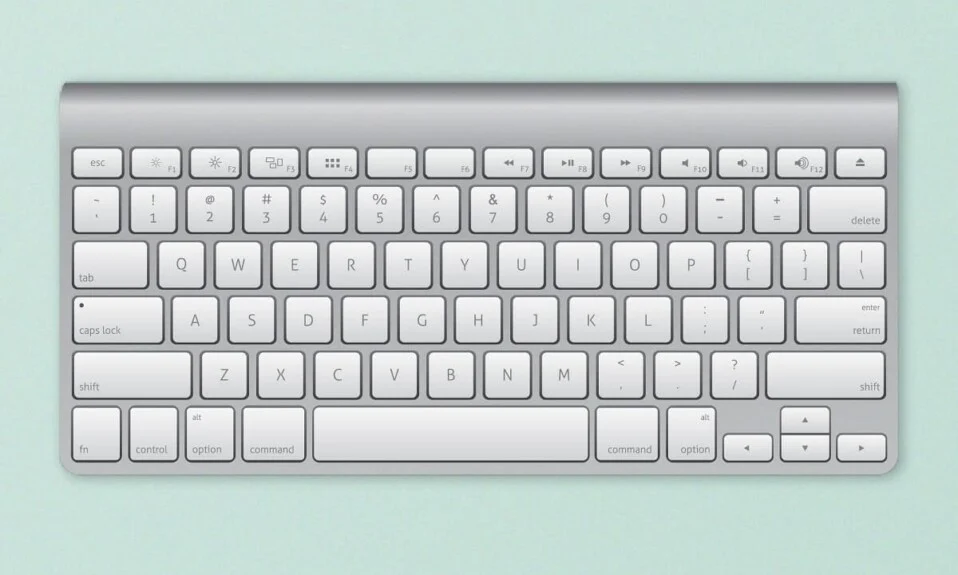
แป้นพิมพ์ เป็นหนึ่งในสองอุปกรณ์อินพุต (อีก เครื่อง หนึ่งคือเมาส์) ที่เราใช้เพื่อสื่อสารกับคอมพิวเตอร์ของเรา ตั้งแต่ใช้เวลา 5 วินาทีในการค้นหาทุกปุ่มไปจนถึงแทบไม่ต้องมองที่คีย์บอร์ด เราทุกคนต่างคุ้นเคยกับเลย์เอาต์ปุ่ม QWERTY แล้ว คีย์บอร์ดสมัยใหม่จำนวนมาก โดยเฉพาะอย่างยิ่งคีย์บอร์ดสำหรับเล่นเกม ให้ความยืดหยุ่นแก่ผู้ใช้ในการสร้างคีย์ลัด/คีย์ลัดร่วมกันเพื่อช่วยในการนำทางผ่านคอมพิวเตอร์ได้รวดเร็วยิ่งขึ้น ไม่ว่าจะเป็นนักเล่นเกมหรือมืออาชีพที่ทำงานเป็นประจำ คีย์ลัดเฉพาะบุคคลสามารถพิสูจน์ได้ว่ามีประโยชน์สำหรับทุกคน แม้ว่าในขณะที่ผู้ใช้ยังคงเพิ่มชุดปุ่มลัดใหม่ สถานะเริ่มต้นของแป้นพิมพ์จะสูญหายไป อาจต้องใช้เวลาในการกู้คืนแป้นพิมพ์กลับเป็นการตั้งค่าเริ่มต้น
อีกสาเหตุหนึ่งที่ผู้ใช้อาจต้องเปลี่ยนกลับเป็นสถานะเริ่มต้นของแป้นพิมพ์ก็คือหากอุปกรณ์เริ่มทำงานผิดปกติ ตัวอย่างเช่น แป้นพิมพ์ลัดบางชุดและแป้นต่างๆ หยุดทำงาน การกดแป้นที่ผิดปกติ เป็นต้น ในกรณีนี้ อันดับแรก ให้ตรวจสอบบทความต่อไปนี้ - แก้ไขแป้นพิมพ์ไม่ทำงานบน Windows 10 และหวังว่าหนึ่งในวิธีแก้ปัญหาจะช่วยให้สิ่งต่างๆ กลับมาเป็นปกติ อย่างไรก็ตาม หากวิธีการแก้ปัญหาที่อธิบายไว้ในบทความไม่ได้ผล และคุณตัดสินใจที่จะรีเซ็ตแป้นพิมพ์เป็นการตั้งค่าเริ่มต้น เรามีวิธีต่างๆ สามวิธีสำหรับคุณ
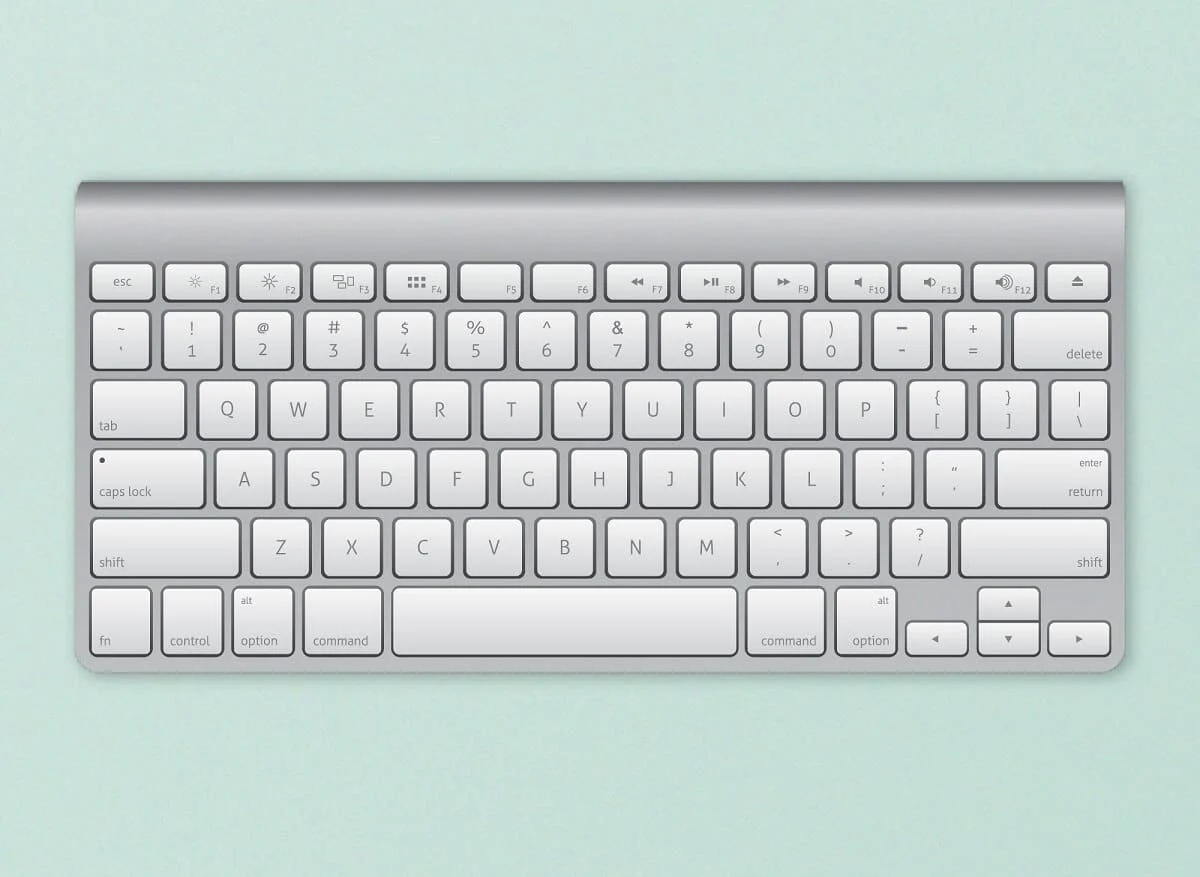
สารบัญ
- วิธีรีเซ็ตคีย์บอร์ดของคุณเป็นการตั้งค่าเริ่มต้นใน Windows 10
- ตรวจสอบว่าเป็นปัญหาทางกายภาพหรือไม่?
- 3 วิธีในการรีเซ็ตแป้นพิมพ์คอมพิวเตอร์ของคุณเป็นการตั้งค่าเริ่มต้น
- วิธีที่ 1: ติดตั้งไดรเวอร์คีย์บอร์ดใหม่
- วิธีที่ 2: ตรวจสอบการตั้งค่าแป้นพิมพ์
- วิธีที่ 3: เปลี่ยนภาษาของแป้นพิมพ์
- รีเซ็ตแป้นพิมพ์ Mac ของคุณ
วิธีรีเซ็ตคีย์บอร์ดของคุณเป็นการตั้งค่าเริ่มต้นใน Windows 10
ตรวจสอบว่าเป็นปัญหาทางกายภาพหรือไม่?
ก่อนรีเซ็ต เราควรตรวจสอบให้แน่ใจว่าปัญหาแป้นพิมพ์ที่คุณพบไม่ได้เกิดจากข้อบกพร่องทางกายภาพใดๆ วิธีง่ายๆ ในการทดสอบนี้คือบูตคอมพิวเตอร์เข้าสู่เซฟโหมดและตรวจสอบประสิทธิภาพของแป้นพิมพ์ หากยังคงทำงานผิดปกติในเซฟโหมดเช่นกัน ปัญหาอาจเกี่ยวข้องกับฮาร์ดแวร์มากกว่าที่จะเกิดจากซอฟต์แวร์บางตัวและการรีเซ็ตจำนวนครั้งไม่ช่วยอะไร แต่คุณจะต้องไปเยี่ยมชมร้านคอมพิวเตอร์ในพื้นที่ของคุณ
1. เปิด กล่องคำสั่ง Run โดยกดปุ่ม Windows + R พิมพ์ msconfig แล้วกด Enter เพื่อ เปิด แอปพลิเคชัน System Configuration
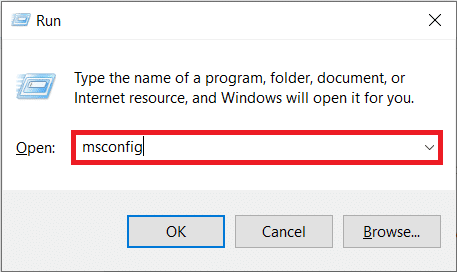
2. สลับไปที่ แท็บ Boot และภายใต้ตัวเลือก Boot ให้ ทำเครื่องหมายที่ช่อง ถัดจาก Safe boot ตรวจสอบให้แน่ใจว่าได้เลือกประเภท Safe boot เป็นขั้นต่ำ
3. คลิกที่ Apply ตามด้วย OK เพื่อบันทึกการเปลี่ยนแปลงและออกจากหน้าต่าง
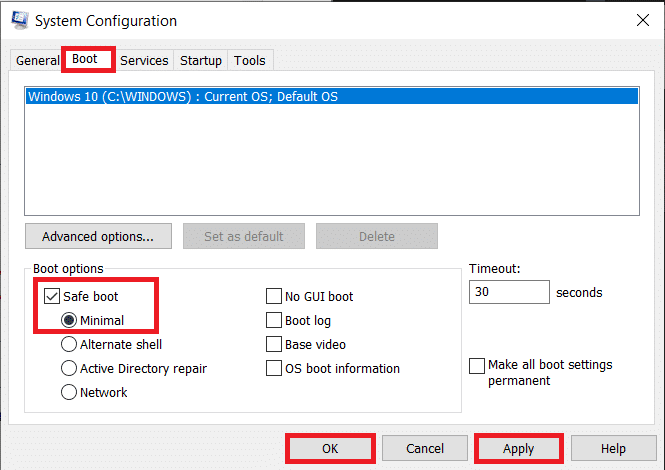
เมื่อได้รับแจ้ง ให้คลิกที่ปุ่ม รีสตาร์ท เพื่อบูตเข้าสู่เซฟโหมดหรือรีสตาร์ทเครื่องคอมพิวเตอร์ด้วยตนเอง ตอนนี้ ตรวจสอบว่าแป้นพิมพ์ของคุณทำงานได้ดีหรือไม่ คุณสามารถทำการทดสอบคีย์ออนไลน์ ( Key-Test ) เพื่อประโยชน์ของมัน หากไม่ได้ผล ให้ลองทำความสะอาดแป้นพิมพ์อย่างละเอียด (ใช้ไดร์เป่าผมเป่าฝุ่นออกจากแป้นพิมพ์) ตรวจดูสายเชื่อมต่อว่ามีน้ำตาหรือไม่ เสียบแป้นพิมพ์อื่นหากคุณมีอุปกรณ์พกพา ฯลฯ
3 วิธีในการรีเซ็ตแป้นพิมพ์คอมพิวเตอร์ของคุณเป็นการตั้งค่าเริ่มต้น
เมื่อคุณได้ยืนยันแล้วว่าปัญหาไม่เกี่ยวข้องกับฮาร์ดแวร์ เราสามารถไปยังด้านซอฟต์แวร์ของสิ่งต่างๆ ได้ วิธีที่ง่ายที่สุดวิธีหนึ่งในการรีเซ็ตหรือรีเฟรชอุปกรณ์ฮาร์ดแวร์คือการถอนการติดตั้งไดรเวอร์และติดตั้งไดรเวอร์ล่าสุด นอกจากนี้ คุณอาจต้องตรวจสอบการปรับเทียบของแป้นพิมพ์ และหากคุณลักษณะที่เกี่ยวข้องกับแป้นพิมพ์ เช่น แป้นตรึงหรือแป้นตัวกรองไม่ได้ทำให้ประสิทธิภาพของแป้นพิมพ์ยุ่งเหยิง อีกวิธีในการล้างการตั้งค่าปัจจุบันคือการเปลี่ยนภาษาของคอมพิวเตอร์
วิธีที่ 1: ติดตั้งไดรเวอร์คีย์บอร์ดใหม่
เว้นแต่คุณจะอยู่ใต้ก้อนหินหรือเพิ่งเริ่มใช้คอมพิวเตอร์ Windows คุณอาจทราบไดรเวอร์อุปกรณ์อยู่แล้ว ถ้าไม่ตรวจสอบบทความของเราในเรื่องเดียวกัน – ไดรเวอร์อุปกรณ์คืออะไร? มันทำงานอย่างไร? . ไดรเวอร์เหล่านี้ได้รับการปรับปรุงอย่างสม่ำเสมอพร้อมกับระบบปฏิบัติการ และสามารถแสดงผลเสียหายได้เนื่องจากสาเหตุหลายประการ สามารถใช้แอปพลิเคชันตัวจัดการอุปกรณ์ดั้งเดิมหรือแอปพลิเคชันของบริษัทอื่น เพื่อดูแลไดรเวอร์ ท่านสามารถเยี่ยมชมเว็บไซต์ของผู้ผลิตคีย์บอร์ด ดาวน์โหลดไดรเวอร์ล่าสุด และติดตั้งด้วยตนเอง
1. คลิกขวาที่ปุ่ม Start หรือกดปุ่ม Windows + X แล้วเลือก Device Manager จากเมนู Power User
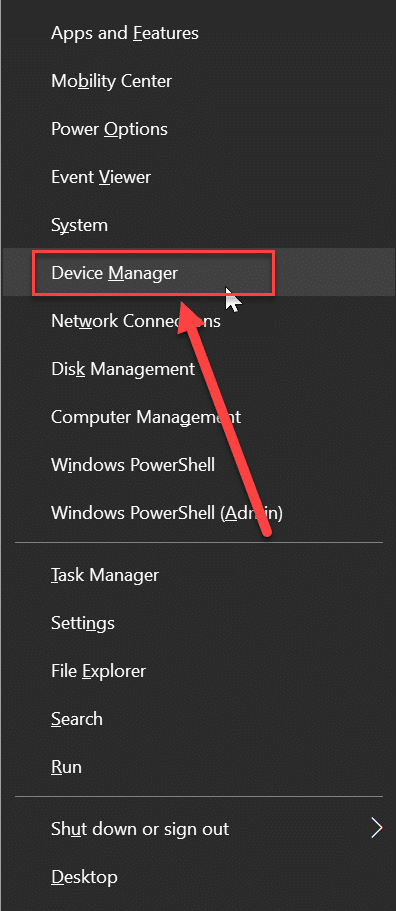
2. ขยาย คีย์บอร์ด โดยคลิกที่ลูกศรเล็ก ๆ ทางด้านขวา
3. คลิกขวา ที่แป้นพิมพ์คอมพิวเตอร์และเลือก ถอนการติดตั้งอุปกรณ์ จากเมนูบริบทที่ตามมา
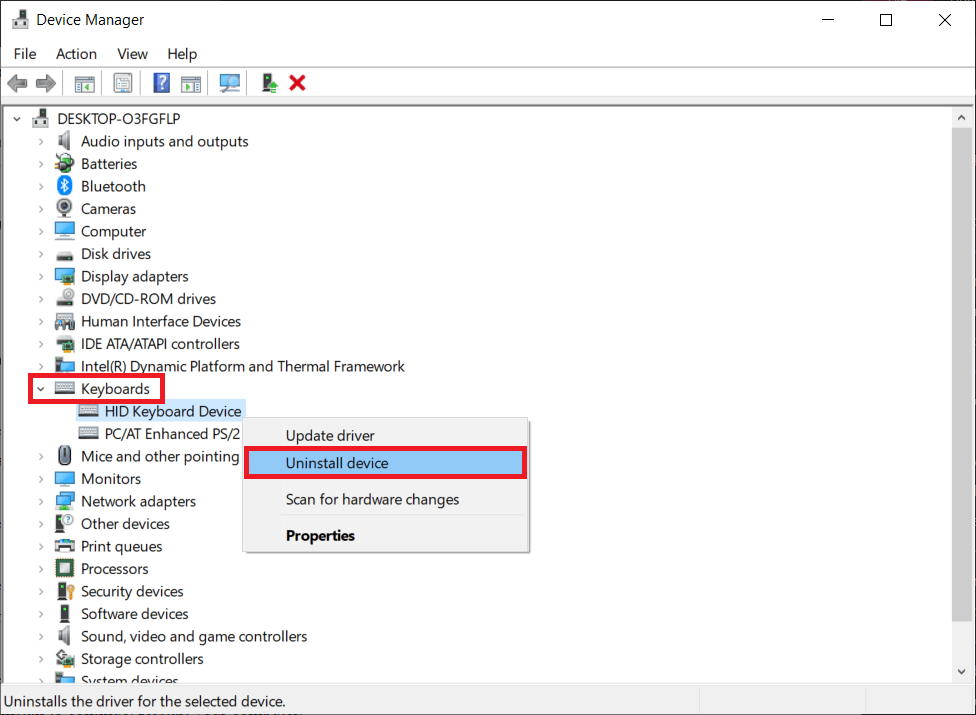
4. ข้อความ ป๊อปอัป ขอให้คุณยืนยันการกระทำของคุณจะปรากฏขึ้น คลิกที่ ถอนการติดตั้ง เพื่อดำเนินการต่อ รีสตาร์ทเครื่องคอมพิวเตอร์ของคุณ
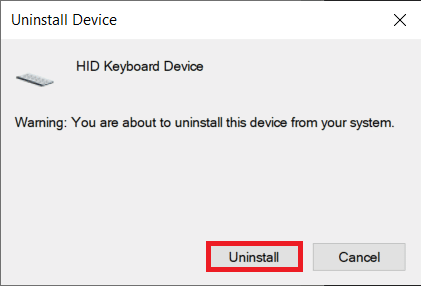
5. เมื่อคอมพิวเตอร์รีสตาร์ทแล้ว ให้เปิด Device Manager อีกครั้งและคลิกที่ปุ่ม Scan for hardware changes
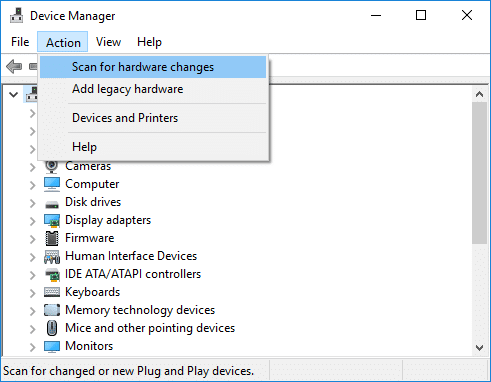
6. ตอนนี้ แป้นพิมพ์ของคุณจะถูกแสดงใหม่ในตัวจัดการอุปกรณ์ คลิกขวา ที่มันและคราวนี้เลือก Update driver
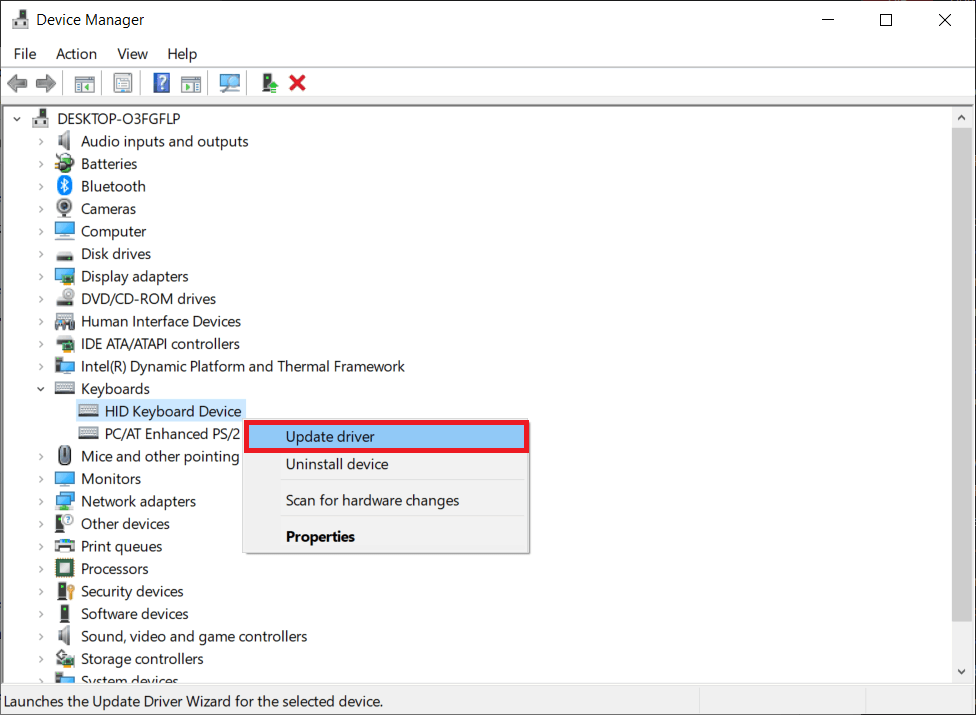

7. ในหน้าต่างถัดไป เลือก ค้นหาอัตโนมัติสำหรับ ไดรเวอร์
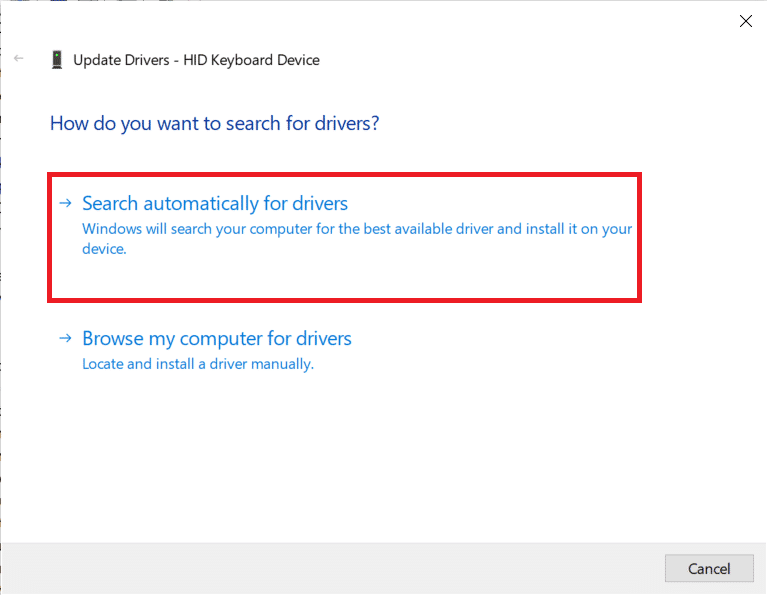
หากกระบวนการติดตั้งอัตโนมัติล้มเหลว ให้เลือกตัวเลือกที่สอง แล้วค้นหาและติดตั้งไดรเวอร์แป้นพิมพ์ด้วยตนเอง (คุณจะต้องดาวน์โหลดจากเว็บไซต์ของผู้ผลิตก่อน)
วิธีที่ 2: ตรวจสอบการตั้งค่าแป้นพิมพ์
Windows พร้อมกับการอนุญาตให้ปรับแต่งพื้นฐานบางอย่างกับแป้นพิมพ์ มีคุณสมบัติในตัวบางอย่างเช่นเดียวกัน การปรับเทียบการตั้งค่าคีย์บอร์ดที่ผิดพลาดอาจทำให้เกิดการตอบสนองของปุ่มที่ไม่สม่ำเสมอหรือคุณสมบัติที่เปิดใช้งานอย่างใดอย่างหนึ่งอาจรบกวนการทำงาน ทำตามขั้นตอนด้านล่างเพื่อคืนค่าแป้นพิมพ์คอมพิวเตอร์ของคุณกลับเป็นการตั้งค่าเริ่มต้น และเพื่อปิดใช้งานคุณสมบัติที่เกี่ยวข้องทั้งหมด
1. กดปุ่ม Windows + R เพื่อเปิดกล่องคำสั่ง Run พิมพ์ control หรือ control panel แล้วกด Enter เพื่อเปิดแอปพลิเคชัน
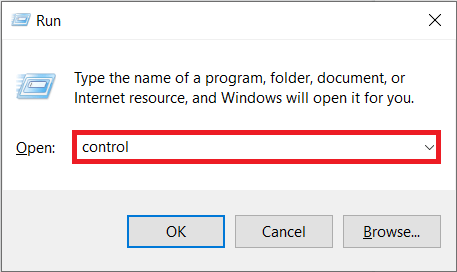
2. ปรับขนาดไอคอนตามที่คุณต้องการและค้นหา รายการ คีย์บอร์ด เมื่อพบแล้วให้คลิกที่มัน
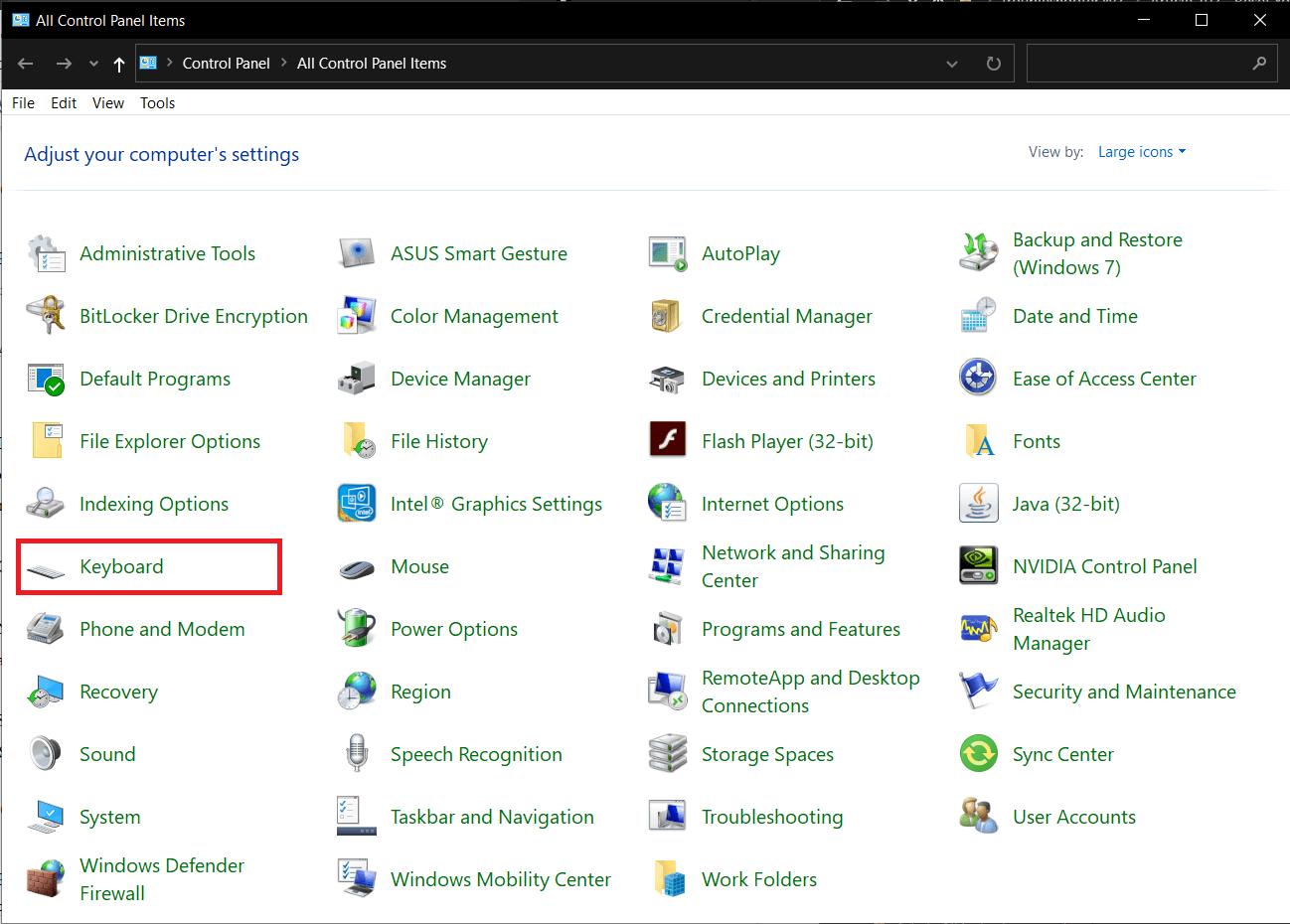
3. ในหน้าต่างคุณสมบัติแป้นพิมพ์ต่อไปนี้ ให้ ปรับแถบเลื่อนการหน่วงเวลาซ้ำและอัตราการทำซ้ำบนแท็บ ความเร็ว เพื่อปรับเทียบแป้นพิมพ์คอมพิวเตอร์ของคุณ การตั้งค่าแป้นพิมพ์เริ่มต้นดังแสดงในภาพด้านล่าง
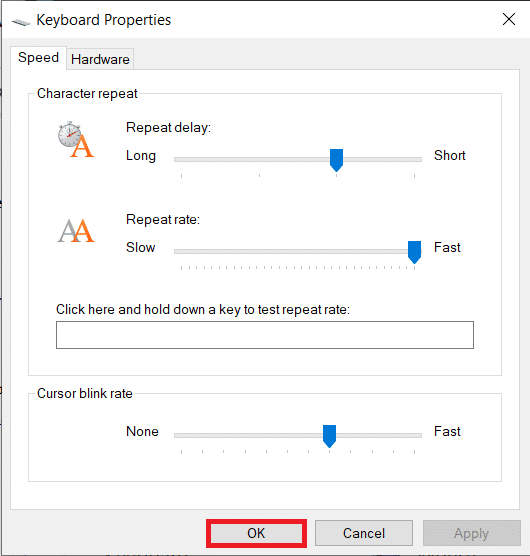
4. คลิกที่ ใช้ ตามด้วย ตกลง เพื่อบันทึกการแก้ไขใด ๆ ที่ทำขึ้น
5. จากนั้น เปิดการตั้งค่า Windows โดยใช้คีย์ลัดของ Windows + I และเปิด การ ตั้งค่า ความง่ายในการเข้าถึง
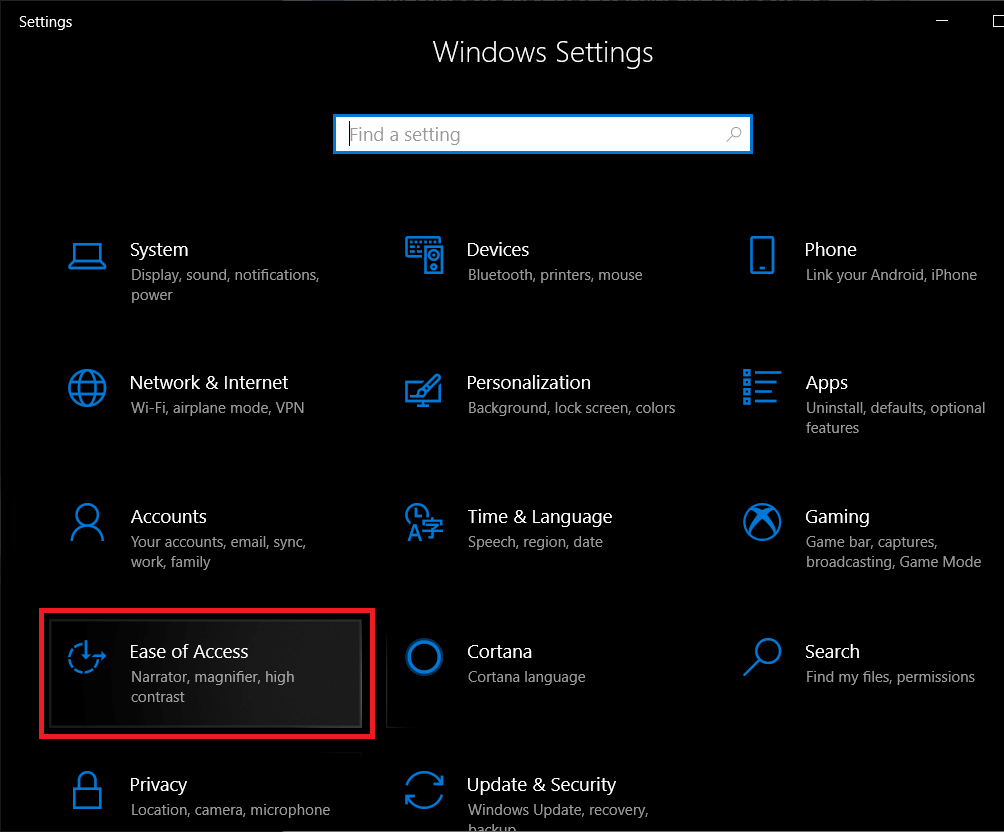
6. สลับไปที่หน้าการตั้งค่าแป้นพิมพ์ (ภายใต้การโต้ตอบ) และ ปิดคุณสมบัติแป้นพิมพ์ เช่น Sticky Keys, Filter Keys เป็นต้น
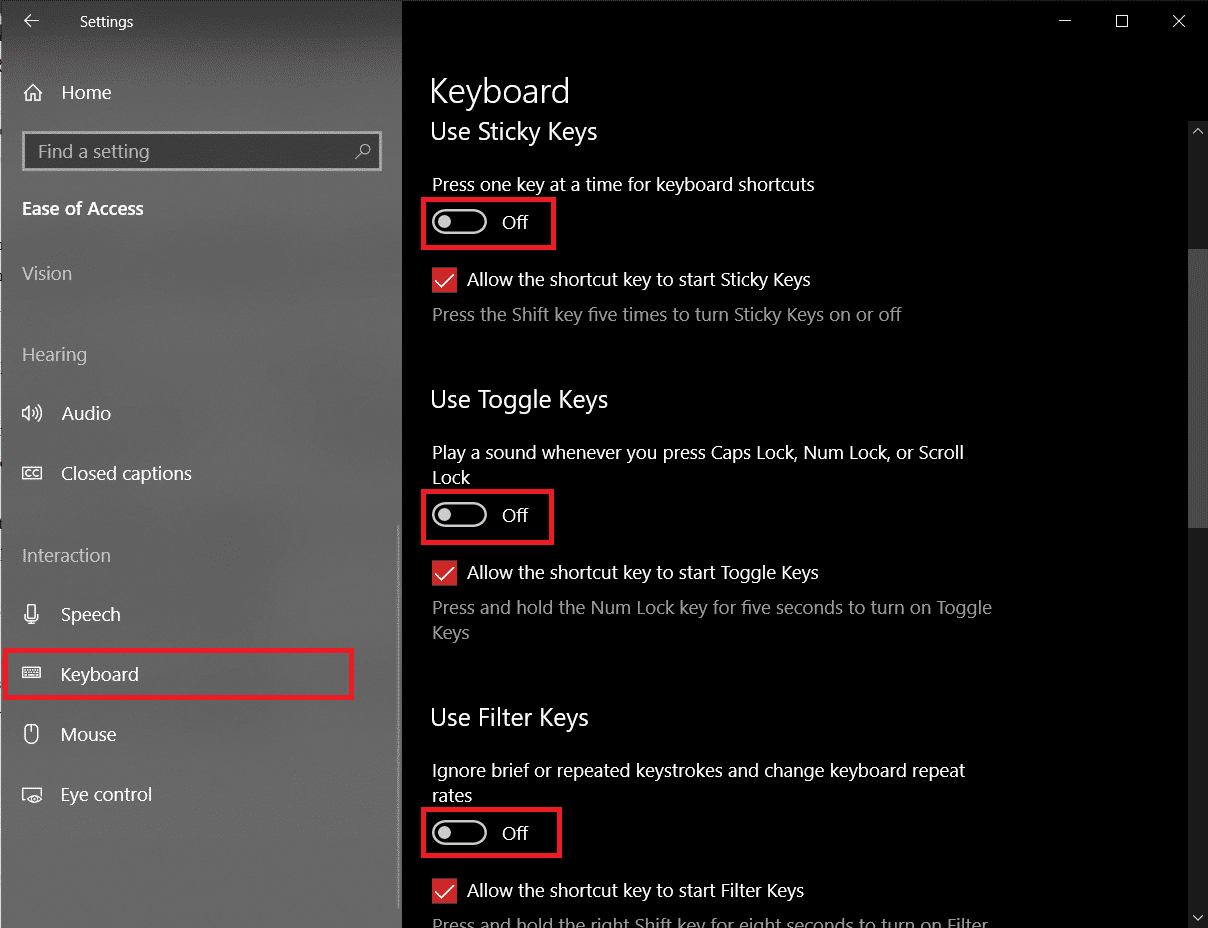
อ่านเพิ่มเติม: เคล็ดลับสำหรับ Windows 10: เปิดหรือปิดแป้นพิมพ์บนหน้าจอ
วิธีที่ 3: เปลี่ยนภาษาของแป้นพิมพ์
หากการติดตั้งไดรเวอร์ใหม่และการปิดใช้งานคุณสมบัติแป้นพิมพ์ไม่เป็นผล เราจะทำการรีเซ็ตโดยเปลี่ยนเป็นภาษาอื่นแล้วเปลี่ยนกลับเป็นต้นฉบับ การเปลี่ยนภาษาเป็นการรีเซ็ตการตั้งค่าแป้นพิมพ์เป็นสถานะเริ่มต้น
1. กดปุ่ม Windows + I เพื่อ เปิดแอปพลิเค ชัน การตั้งค่า
2. คลิกที่ เวลาและ ภาษา
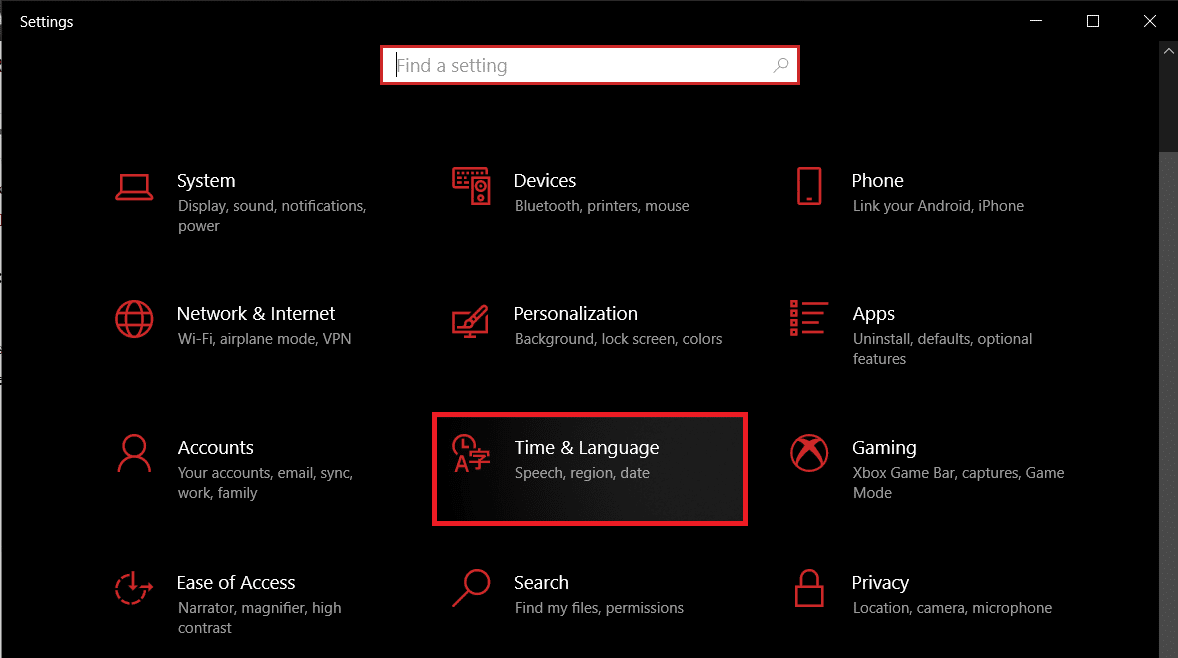
3. ใช้เมนูนำทางในบานหน้าต่างด้านซ้าย ให้ย้ายไปที่ หน้า ภาษา
4. อันดับแรก ภายใต้ ภาษาที่ต้องการ ให้คลิกที่ปุ่ม ' + เพิ่มภาษา '

5. ติดตั้ง ภาษาอังกฤษอื่นๆ หรือภาษา อื่นๆ ที่คุณอ่านและเข้าใจได้ง่าย ยกเลิกการ เลือกคุณลักษณะภาษา ที่เป็นตัวเลือก เนื่องจากเราจะเปลี่ยนกลับไปใช้ภาษาต้นฉบับทันที
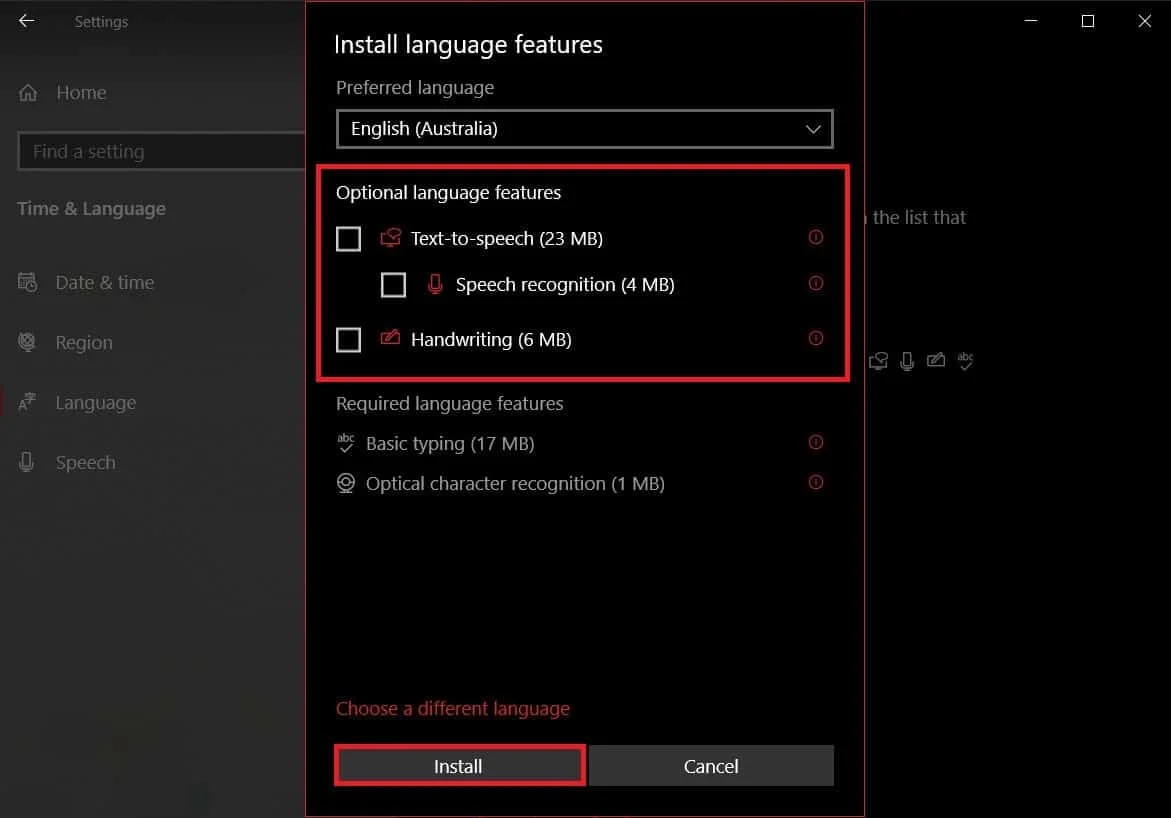
6. คลิก ที่ภาษาที่เพิ่มใหม่ เพื่อดูตัวเลือกที่มีอยู่ จากนั้นคลิกที่ ลูกศรชี้ขึ้น เพื่อให้เป็นภาษาเริ่มต้นใหม่
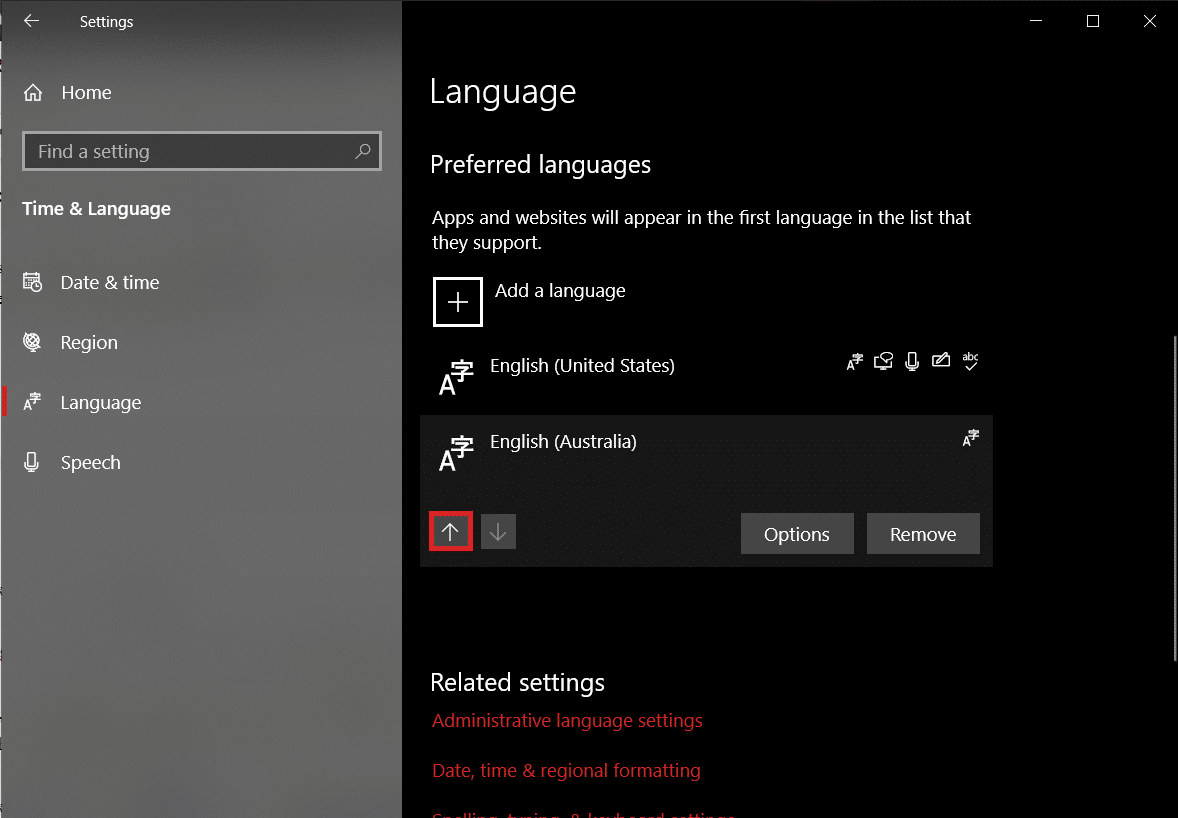
7. ตอนนี้ ให้ คอมพิวเตอร์ของคุณเข้าสู่โหมด สลีป ในกรณีของแล็ปท็อป เพียงแค่ ปิดฝา
8. กด แป้นสุ่ม บนแป้นพิมพ์เพื่อเปิดใช้งานคอมพิวเตอร์ของคุณและเปิด การตั้งค่า > เวลาและภาษา อีกครั้ง
9. ตั้งค่าภาษาต้นฉบับ (อังกฤษ (สหรัฐอเมริกา)) เป็น ค่าเริ่มต้น อีกครั้งและ รีสตาร์ทคอมพิวเตอร์ เพื่อให้การเปลี่ยนแปลงมีผล
นอกเหนือจากวิธีการซอฟต์รีเซ็ตด้านบนแล้ว ผู้ใช้สามารถเยี่ยมชมเว็บไซต์ของผู้ผลิตหรือเพียงแค่ Google วิธีฮาร์ดรีเซ็ตคีย์บอร์ด ขั้นตอนจะไม่ซ้ำกันสำหรับแต่ละวิธี แต่วิธีการทั่วไปรวมถึงการถอดปลั๊กคีย์บอร์ดและปล่อยทิ้งไว้ประมาณ 30-60 วินาที กดปุ่ม Esc ค้างไว้ขณะเชื่อมต่อสายเคเบิลอีกครั้งเพื่อฮาร์ดรีเซ็ต
รีเซ็ตแป้นพิมพ์ Mac ของคุณ
การรีเซ็ตแป้นพิมพ์บนอุปกรณ์ macOS นั้นค่อนข้างง่ายเนื่องจากมีตัวเลือกในตัวเหมือนกัน เช่นเดียวกับ Windows คุณสามารถเปลี่ยนภาษาคอมพิวเตอร์เพื่อรีเซ็ตแป้นพิมพ์ได้
1. เปิด System Preferences (คลิกที่ ไอคอนโลโก้ Apple ที่มุมบนขวา จากนั้นเลือก) และคลิกที่ Keyboard
2. ในหน้าต่างต่อไปนี้ คลิกที่ ปุ่ม Modifier Keys…
3. หากคุณมีแป้นพิมพ์หลายตัวที่เชื่อมต่อกับคอมพิวเตอร์ Mac ของคุณ ให้ใช้ เมนูแบบเลื่อนลง เลือกแป้นพิมพ์ แล้วเลือกแป้นพิมพ์ที่คุณต้องการรีเซ็ต
4. เมื่อเลือกแล้ว ให้คลิกที่ ตัวเลือก Restore Defaults ที่ด้านล่างซ้าย
หากต้องการเปลี่ยนภาษาของคอมพิวเตอร์ Mac ให้คลิกที่ ภูมิภาคและภาษา ในแอปพลิเคชันการตั้งค่าระบบ จากนั้นคลิกที่ ไอคอน + ที่มุมล่างซ้ายเพื่อเพิ่มภาษาใหม่ ตั้งค่าใหม่เป็นหลักและทำการรีสตาร์ทระบบ
ที่แนะนำ:
- ปิดหรือล็อก Windows โดยใช้แป้นพิมพ์ลัด
- แป้นพิมพ์แล็ปท็อปทำงานไม่ถูกต้อง [แก้ไขแล้ว]
- วิธีเปิดใช้งาน Stereo Mix บน Windows 10
เราหวังว่าคุณจะสามารถนำคีย์บอร์ดของคุณกลับสู่การตั้งค่าเริ่มต้นได้โดยทำตามคำแนะนำของเราเกี่ยวกับ วิธีรีเซ็ตแป้นพิมพ์เป็นการตั้งค่าเริ่มต้นใน Windows 10 สำหรับความช่วยเหลือเกี่ยวกับแป้นพิมพ์เพิ่มเติม โปรดติดต่อเราที่ [email protected] หรือในความคิดเห็นด้านล่าง
